Aiseesoft Screen Recorder ist eine beliebte Software für Bildschirmaufzeichnungszwecke, mit der Benutzer hochwertige Videos auf ihren Computerbildschirmen aufnehmen können. Möglicherweise möchten Sie es jedoch Deinstallieren Sie Aiseesoft Screen Recorder aus verschiedenen Gründen, z. B. um Speicherplatz auf Ihrem Gerät freizugeben oder zu einem anderen Bildschirmaufzeichnungstool zu wechseln.
Was auch immer der Grund sein mag, die Deinstallation von Aiseesoft Screen Recorder kann manchmal etwas schwierig sein, insbesondere wenn Sie mit dem Vorgang nicht vertraut sind. In diesem Artikel stellen wir Ihnen eine detaillierte Anleitung dazu zur Verfügung Apps entfernen einschließlich Aiseesoft Screen Recorder von Ihrem Computer, Schritt für Schritt.
Inhalte: Teil 1. Was ist Aiseesoft Screen Recorder?Teil 2. Wie deinstalliere ich Aiseesoft Screen Recorder von meinem Mac?Teil 3. Vollständige Anleitung zum Entfernen von Aiseesoft Screen Recorder von Ihrem MacTeil 4. Fazit
Teil 1. Was ist Aiseesoft Screen Recorder?
Aiseesoft Screen Recorder ist eine Software, mit der Benutzer Filme auf ihren Computerbildschirmen aufnehmen können. Es wird häufig zum Erstellen von Anleitungen, zum Aufzeichnen von Spielen und zum Erfassen von Live-Feeds verwendet. Aiseesoft Screen Recorder ist eine beliebte Option Content-Macher und Profis aufgrund seiner einfachen Benutzeroberfläche und flexiblen Aufnahmeeinstellungen.
Dennoch kann es verschiedene Gründe geben, warum jemand Aiseesoft Screen Recorder deinstallieren möchte. Eine beliebte Motivation ist frei Speicherplatz auf ihrem Smartphone, insbesondere wenn sie die App nicht regelmäßig nutzen. Außerdem entscheiden sich einige Benutzer möglicherweise für ein anderes Bildschirmaufzeichnungsprogramm, das ihren Anforderungen besser entspricht oder über mehr Funktionen verfügt.
Einige Kunden stellen beim Versuch, Aiseesoft Screen Recorder zu entfernen, möglicherweise Probleme fest. Einige Benutzer stellen beispielsweise möglicherweise fest, dass das Programm Restdateien oder Registrierungseinträge hinterlässt, was dazu führen kann, dass ihr Gerät langsamer wird und andere Probleme verursacht. Andere haben möglicherweise Schwierigkeiten, die Deinstallationsdatei zu finden, oder erhalten während des Deinstallationsvorgangs Fehlermeldungen.
Mit den richtigen Methoden und Tools kann das Entfernen von Aiseesoft Screen Recorder jedoch eine einfache Aufgabe sein.
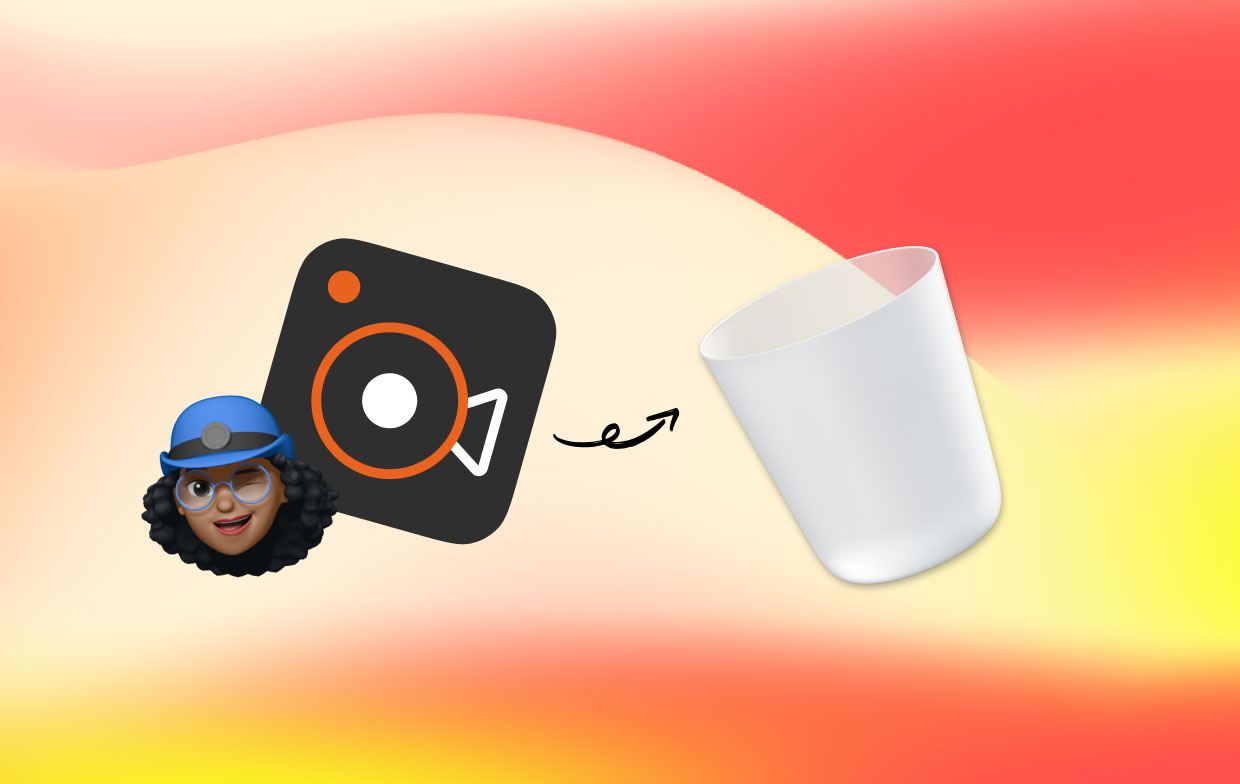
Teil 2. Wie deinstalliere ich Aiseesoft Screen Recorder von meinem Mac?
Es gibt zahlreiche Maßnahmen, die Sie ergreifen können, wenn Sie Aiseesoft Screen Recorder auf einem Mac entfernen möchten. Hier ist eine Anleitung zum Entfernen des Programms von Ihrem Gerät:
- Schließen Sie zunächst den Aiseesoft Screen Recorder: Schließen Sie unbedingt den Aiseesoft Screen Recorder, wenn er derzeit auf Ihrem Gerät ausgeführt wird, bevor Sie mit dem Entfernungsvorgang beginnen. Dies erreichen Sie, indem Sie die Software aus dem Dock auswählen und dann „Verlassen" aus dem Menü.
- Entfernen Sie Aiseesoft Screen Recorder aus dem Programmordner: Navigieren Sie als Nächstes zum Ordner „“ Ihres Macs.Anwendungen„Ordner und suchen Sie die Aiseesoft Screen Recorder-Software. Ziehen Sie das Programm in den Papierkorb oder klicken Sie mit der rechten Maustaste darauf und wählen Sie „In den Papierkorb legen". Möglicherweise werden Sie aufgefordert, Ihr Administratorkennwort einzugeben, um den Vorgang abzuschließen.
- Löschen Sie die Aiseesoft Screen Recorder-Einstellungsdatei: Nachdem Sie die Software gelöscht haben, müssen Sie die mit Aiseesoft Screen Recorder verknüpften Einstellungs- und Supportdateien löschen. Verwenden Sie dazu den Finder und gehen Sie zu den folgenden Ordnern:
/Library/Application Help/~/Library/Preferences/~/Library/Caches/
Suchen und entfernen Sie alle Dateien oder Ordner, die mit Aiseesoft Screen Recorder verbunden sind. Dadurch wird sichergestellt, dass alle Softwarekomponenten vollständig von Ihrem Gerät gelöscht werden.
- Leeren Sie den Mülleimer: Wenn Sie alle Dateien im Zusammenhang mit Aiseesoft Screen Recorder gelöscht haben, navigieren Sie zum Papierkorb und wählen Sie „Empty Trash", um die App und ihre Daten dauerhaft von Ihrem Mac zu löschen.
- Schließlich ist die Deinstallation von Aiseesoft Screen Recorder ganz einfach von Ihrem Mac und kann durch Befolgen der oben beschriebenen Anweisungen abgeschlossen werden. Indem Sie diese Schritte befolgen, können Sie überprüfen, ob alle Softwarekomponenten von Ihrem Gerät gelöscht wurden, wodurch wichtiger Speicherplatz frei wird und die Effizienz Ihres Mac gesteigert wird.
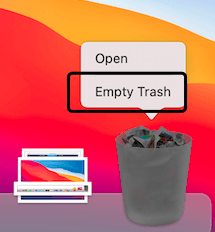
Teil 3. Vollständige Anleitung zum Entfernen von Aiseesoft Screen Recorder von Ihrem Mac
Wenn Sie Aiseesoft Screen Recorder und die zugehörigen Dateien schneller und vollständiger auf Ihrem Mac deinstallieren möchten, können Sie es mit verwenden iMyMac PowerMyMac. Dieses All-in-One-Dienstprogramm verfügt über eine Reihe von Funktionen zur Optimierung und Bereinigung Ihres Mac, einschließlich eines leistungsstarken App-Deinstallationsprogramms, das Sie dabei unterstützen kann, unerwünschte Apps schnell und effektiv zu entfernen.
So entfernen Sie Aiseesoft Screen Recorder und die zugehörigen Dateien mit PowerMyMac:
- Laden Sie PowerMyMac herunter und installieren Sie es: Laden Sie zuerst PowerMyMac herunter und installieren Sie es auf Ihrem Mac. Wenn Sie die Anwendung starten, sehen Sie die primäre Benutzeroberfläche des Programms.
- Wählen Sie „App-Deinstallationsprogramm“: Wählen Sie im linken Menü „App Uninstaller".
- Suchen Sie nach Aiseesoft Screen Recorder: Damit die Software Ihren Mac nach allen installierten Programmen durchsuchen kann, klicken Sie auf „SCAN"-Taste. Nachdem der Scan abgeschlossen ist, suchen Sie Aiseesoft Screen Recorder und wählen Sie ihn aus der Liste der Apps aus.
- Deinstallieren Sie Aiseesoft Screen Recorder: Um den Entfernungsvorgang zu starten, klicken Sie auf „REINIGEN"-Taste. Aiseesoft Screen Recorder und alle zugehörigen Dateien werden von PowerMyMac sofort von Ihrem Mac entfernt.

Die Verwendung von PowerMyMac zur Deinstallation von Aiseesoft Screen Recorder von Ihrem Mac könnte eine schnelle und effektive Lösung zum Entfernen der App und der zugehörigen Dateien sein. PowerMyMac ist dank seiner einfachen Benutzeroberfläche und umfassenden Funktionen eine wunderbare Alternative für alle, die Ihren Mac optimieren und bereinigen möchten.
Teil 4. Fazit
Zusammenfassend lässt sich sagen, dass Aiseesoft Screen Recorder eine nützliche Anwendung für Mac-Benutzer ist, die ihre Bildschirmaktivitäten aufzeichnen möchten. Wenn Sie die Software jedoch nicht mehr benötigen oder Probleme damit haben, ist es wichtig, sie ordnungsgemäß von Ihrem Gerät zu deinstallieren, um Speicherplatz freizugeben und mögliche Konflikte zu vermeiden.
Während Sie dem zuvor beschriebenen manuellen Deinstallationsprozess folgen können, kann die Verwendung eines Tools eines Drittanbieters wie PowerMyMac den Vorgang viel einfacher und schneller machen. Das App Uninstaller-Modul von PowerMyMac wurde speziell entwickelt, um Mac-Benutzern dabei zu helfen, unerwünschte Software und die zugehörigen Dateien schnell und einfach zu deinstallieren, z OneDrive löschen.
Mit nur wenigen Klicks können Sie Aiseesoft Screen Recorder und die zugehörigen Dateien von Ihrem Gerät entfernen und so sicherstellen, dass Ihr Mac optimiert bleibt und reibungslos läuft.
Angenommen, Sie suchen nach einer zuverlässigen und effizienten Möglichkeit, Aiseesoft Screen Recorder oder andere unerwünschte Software von Ihrem Mac zu deinstallieren. In diesem Fall empfehlen wir dringend die Verwendung des App Uninstaller-Moduls von PowerMyMac. Es handelt sich um ein leistungsstarkes Tool, mit dem Sie Ihren Mac in nur wenigen einfachen Schritten optimieren und bereinigen können.



